Xpression Manager/optionlist-veldwaardes: verschil tussen versies
(Nieuwe pagina aangemaakt met 'Een optionlist met bijvoorbeeld kostenplaatsen kan gevuld worden d.m.v. meerdere <code>textarea</code> waarden uit de organisatiedata, zie onderstaand voorbeeld</br...') |
Geen bewerkingssamenvatting |
||
| Regel 1: | Regel 1: | ||
Een optionlist met bijvoorbeeld kostenplaatsen kan gevuld worden d.m.v. meerdere <code>textarea</code> waarden uit de organisatiedata, zie onderstaand voorbeeld< | Een optionlist met bijvoorbeeld kostenplaatsen kan gevuld worden d.m.v. meerdere <code>textarea</code> waarden uit de organisatiedata, zie onderstaand voorbeeld<br/> | ||
[[Bestand:optionvalues-eindresultaat.jpg|link=|caption| | [[Bestand:optionvalues-eindresultaat.jpg|link=|caption|800px]]<br/> | ||
'''(let op: basis plus kennis voor het inrichten van XM is gewenst)''' | |||
<br/> | |||
==Inrichten van de organisatiestructuur== | ==Inrichten van de organisatiestructuur== | ||
In het voorbeeld gaan we werken met een tweetal niveaus die samengevoegd worden tot één optielijst.<br/> | |||
Een veld bij de Organisatie met algemene kostenplaatsen voor iedereen en een veld bij de vestiging voor vestiging specifieke kostenplaatsen.<br/> | |||
[[Bestand:optionvalues-structuur.png|link=|caption|500px]] [[Bestand:optionvalues-orgdata.png|link=|caption|500px]]<br/> | |||
<br/> | |||
In de structuur maken we een extra veld aan bij de organisatie, het is van belang dat deze als veldtype <code>textarea</code> krijgt.<br/> | |||
[[Bestand:optionvalues-algemeen.png|link=|caption|500px]]<br/> | |||
Nadat het veld is opgeslagen krijgt deze een id vanuit het systeem, deze zijn wij in een later stadium weer nodig, het is handig om deze te noteren.<br/> | |||
Het ID is te achterhalen in de URL, bijvoorbeeld; <code>/admin/fields/edit/641</code>, in dit voorbeeld is het ID <code>641</code>.<br/> | |||
<br/> | |||
Onder het niveau vestiging maken we een tweetal velden aan;<br/> | |||
[[Bestand:optionvalues-structuur-2velden.png|link=|caption|500px]]<br/> | |||
In het voorbeeld is één veld voor de daadwerkelijke keuzelijst (optionlist) en één voor de waarden welke op vestigingsniveau worden vastgelegd.<br/> | |||
[[Bestand:optionvalues-structuur-keuze.png|link=|caption|250px]] [[Bestand:optionvalues-structuur-opties.png|link=|caption|250px]]<br/> | |||
Ook hierbij is het veld voor de waarden het type <code>textarea</code> en het veld t.b.v. de keuzelijst <code>optionlist</code>. | |||
Van het veld voor de waarden is ook weer het ID nodig. | |||
<br/> | |||
==Koppelen van de velden== | |||
Bij het veld welke als keuzelijst dient geven we aan welke velden als bron dienen om een keuzelijst op te bouwen.<br/> | |||
[[Bestand:optionvalues-structuur-koppel.png|link=|caption|500px]]<br/> | |||
Onder het tabblad instellingen, in het veld XML tagnaam vullen we het volgende in:<pre>FILLFROMFIELD_641_642</pre> waarbij de cijfers de ID's zijn met een underscore gescheiden. | |||
<br/> | |||
==Vullen van de data velden== | |||
In de organisatiedata kunnen we nu op organisatie- en vestigingsniveau aangeven welke opties voor de klant beschikbaar zijn<br/> | |||
<div><ul> | |||
<li style="display: inline-block;">[[Bestand:optionvalues-data2.png|link=|frame|Organisatieniveau|350px]]</li> | |||
<li style="display: inline-block;">[[Bestand:optionvalues-data1.png|link=|frame|Vestigingsniveau|350px]]</li> | |||
</ul></div><br/> | |||
Deze 2 velden worden samengevoegd tot onderstaand resultaat:<br/> | |||
[[Bestand:optionvalues-eindresultaat.jpg|link=|caption|800px]]<br/> | |||
Indien er een gebruiker is onder een andere vestiging dan zien ze de algemene opties altijd en de opties welke op hun eigen vestiging staan ingesteld worden hieraan toegevoegd. | |||
Huidige versie van 17 mrt 2016 om 12:20
Een optionlist met bijvoorbeeld kostenplaatsen kan gevuld worden d.m.v. meerdere textarea waarden uit de organisatiedata, zie onderstaand voorbeeld
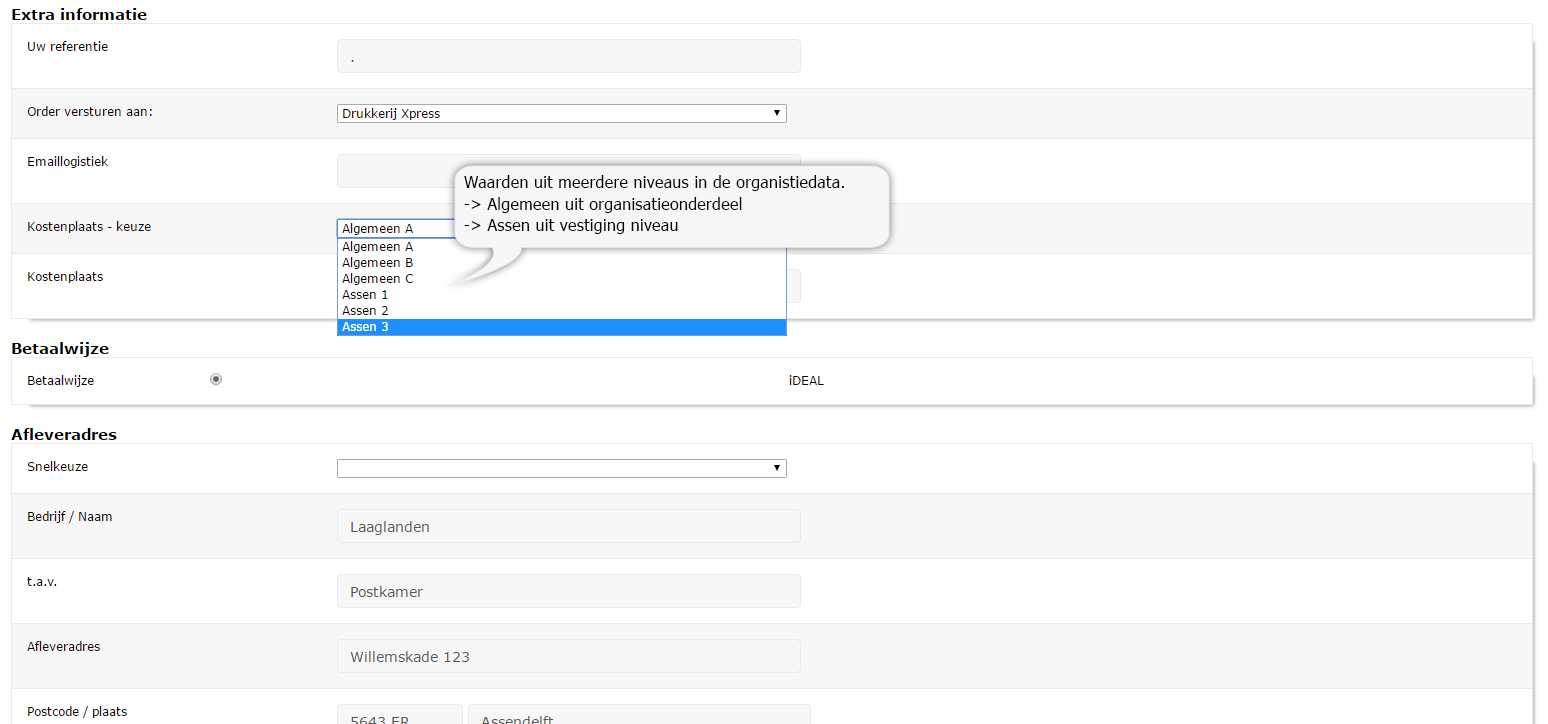
(let op: basis plus kennis voor het inrichten van XM is gewenst)
Inrichten van de organisatiestructuur
In het voorbeeld gaan we werken met een tweetal niveaus die samengevoegd worden tot één optielijst.
Een veld bij de Organisatie met algemene kostenplaatsen voor iedereen en een veld bij de vestiging voor vestiging specifieke kostenplaatsen.
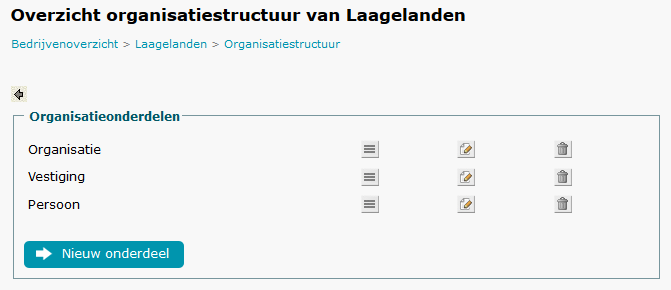

In de structuur maken we een extra veld aan bij de organisatie, het is van belang dat deze als veldtype textarea krijgt.
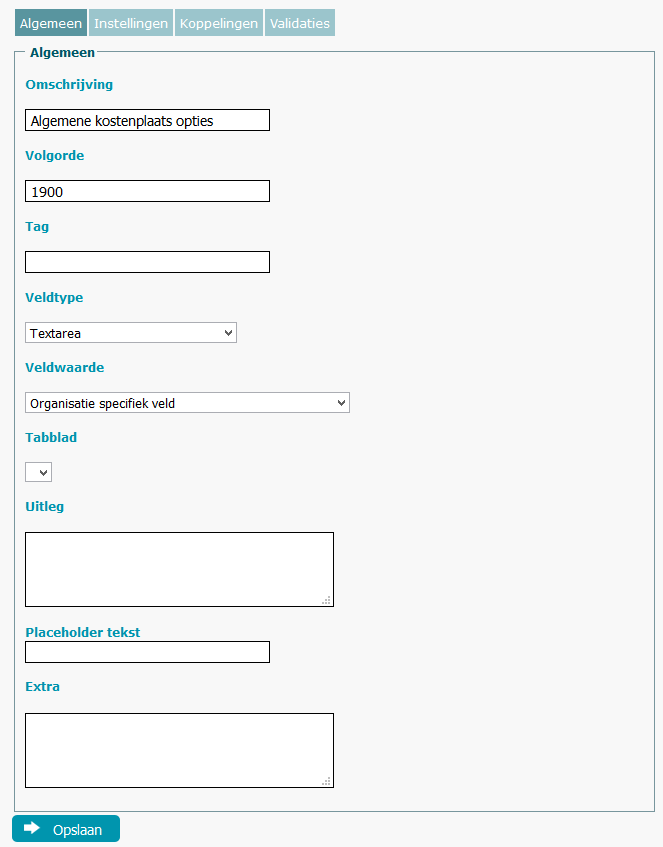
Nadat het veld is opgeslagen krijgt deze een id vanuit het systeem, deze zijn wij in een later stadium weer nodig, het is handig om deze te noteren.
Het ID is te achterhalen in de URL, bijvoorbeeld; /admin/fields/edit/641, in dit voorbeeld is het ID 641.
Onder het niveau vestiging maken we een tweetal velden aan;

In het voorbeeld is één veld voor de daadwerkelijke keuzelijst (optionlist) en één voor de waarden welke op vestigingsniveau worden vastgelegd.
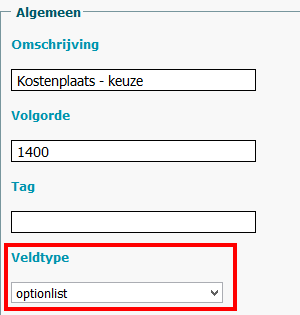
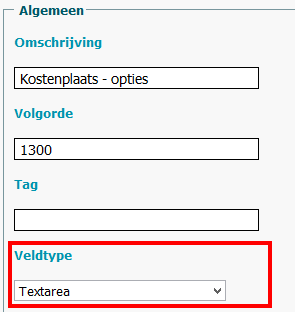
Ook hierbij is het veld voor de waarden het type textarea en het veld t.b.v. de keuzelijst optionlist.
Van het veld voor de waarden is ook weer het ID nodig.
Koppelen van de velden
Bij het veld welke als keuzelijst dient geven we aan welke velden als bron dienen om een keuzelijst op te bouwen.
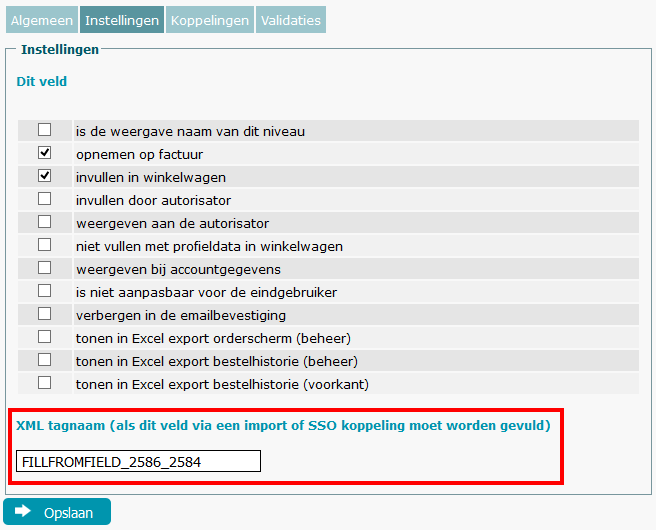
Onder het tabblad instellingen, in het veld XML tagnaam vullen we het volgende in:
FILLFROMFIELD_641_642
waarbij de cijfers de ID's zijn met een underscore gescheiden.
Vullen van de data velden
In de organisatiedata kunnen we nu op organisatie- en vestigingsniveau aangeven welke opties voor de klant beschikbaar zijn
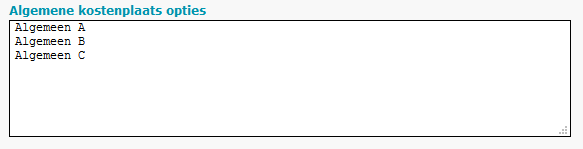
Organisatieniveau 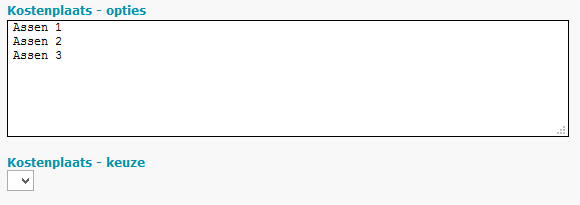
Vestigingsniveau
Deze 2 velden worden samengevoegd tot onderstaand resultaat:
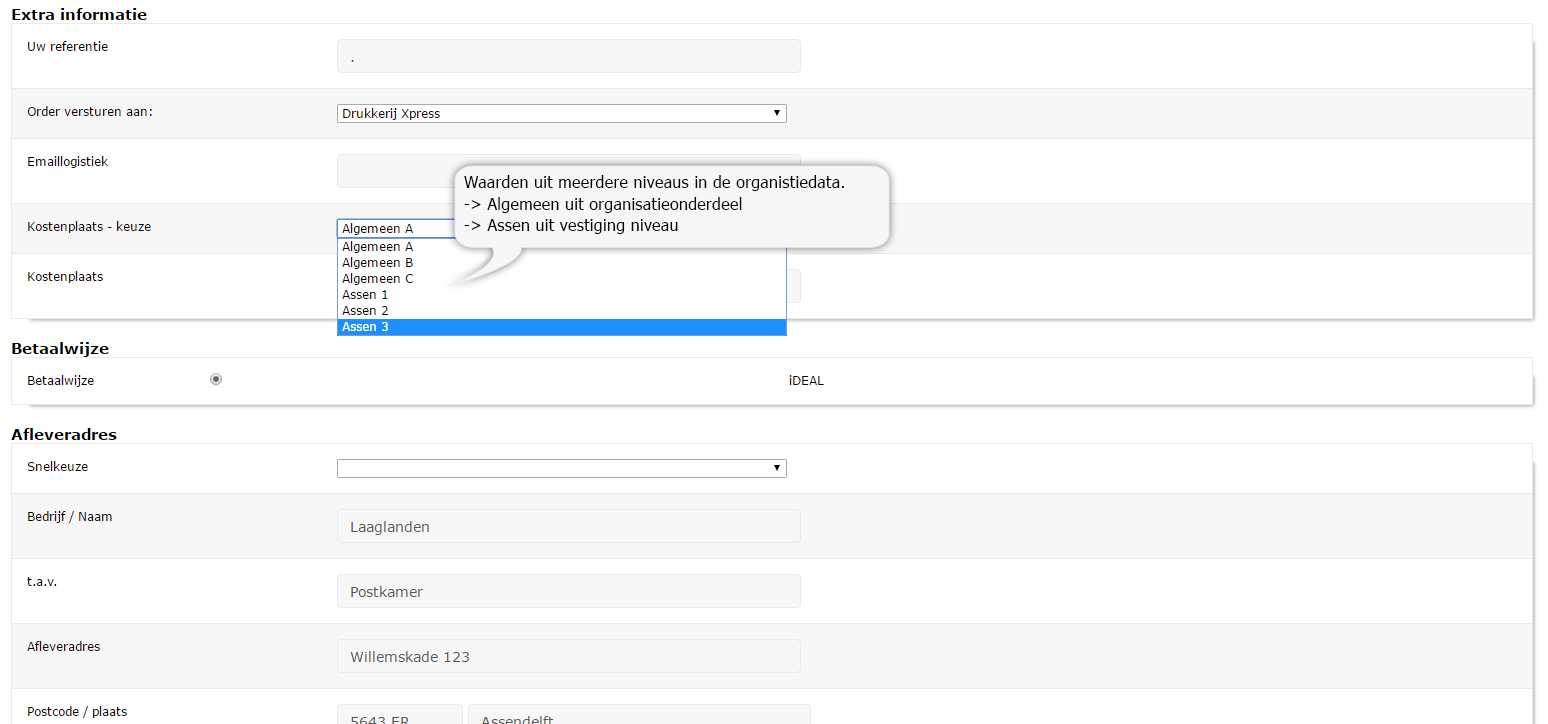
Indien er een gebruiker is onder een andere vestiging dan zien ze de algemene opties altijd en de opties welke op hun eigen vestiging staan ingesteld worden hieraan toegevoegd.